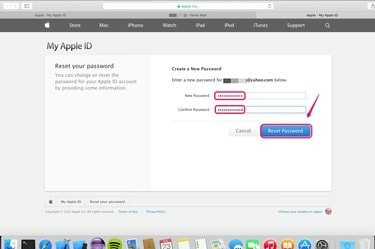
รีเซ็ตรหัสผ่านเพื่อปลดล็อกบัญชี iTunes ของคุณ
เครดิตรูปภาพ: ได้รับความอนุเคราะห์จาก Apple
Apple ล็อกบัญชี iTunes เมื่อมีการป้อนรหัสผ่านไม่ถูกต้องหลายครั้งเกินไป หรือเมื่อ Apple ตรวจพบกิจกรรมที่น่าสงสัย คุณมีสองตัวเลือกในการเปิดใช้งานบัญชี iTunes ที่ถูกปิดใช้งานอีกครั้ง: ตัวเลือกแรกคือ "การตรวจสอบสิทธิ์อีเมล" ซึ่งช่วยให้คุณยืนยันบัญชี iTunes ของคุณผ่านที่อยู่อีเมลที่ลงทะเบียนไว้ ข้อที่สองคือ "ตอบคำถามเพื่อความปลอดภัย" ซึ่งจะตรวจสอบ ID ของคุณโดยให้คุณตอบคำถามเพื่อความปลอดภัยที่คุณตั้งไว้เมื่อคุณลงทะเบียนบัญชี iTunes ของคุณ
เปิดใช้งานบัญชี iTunes ด้วยการตรวจสอบอีเมล
ขั้นตอนที่ 1
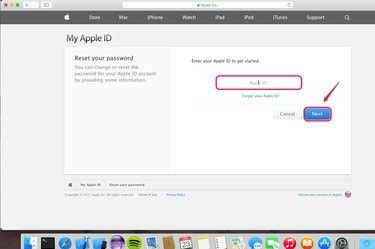
พิมพ์ Apple ID ของคุณลงในช่อง
เครดิตรูปภาพ: ได้รับความอนุเคราะห์จาก Apple
ไปที่ แอปเปิ้ล iForgotพิมพ์ Apple ID ของคุณในช่องแล้วคลิก "ถัดไป"
วีดีโอประจำวันนี้
ขั้นตอนที่ 2
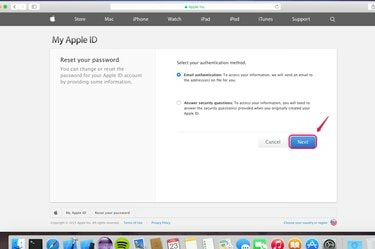
เลือก "การตรวจสอบอีเมล"
เครดิตรูปภาพ: ได้รับความอนุเคราะห์จาก Apple
เลือก "การตรวจสอบอีเมล" เพื่อดึงบัญชีของคุณ คลิก "ถัดไป" เพื่อดำเนินการต่อ คุณควรได้รับอีเมลในที่อยู่อีเมลที่ลงทะเบียนไว้ในไม่ช้า
ขั้นตอนที่ 3
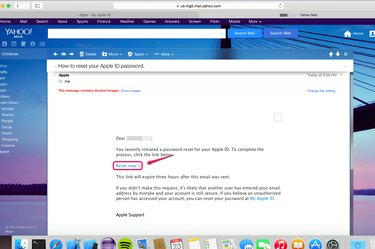
เปิดอีเมลแล้วคลิก "รีเซ็ตทันที >"
เครดิตรูปภาพ: ได้รับความอนุเคราะห์จาก Apple
ไปที่ที่อยู่อีเมลที่คุณลงทะเบียนไว้ เช่น Yahoo Mail เปิดอีเมลที่คุณเพิ่งได้รับจาก Apple แล้วคลิก "รีเซ็ตทันที >" เพื่อเริ่มกระบวนการรีเซ็ต
ขั้นตอนที่ 4
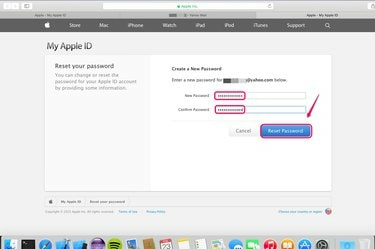
พิมพ์รหัสผ่านใหม่และยืนยัน
เครดิตรูปภาพ: ได้รับความอนุเคราะห์จาก Apple
พิมพ์รหัสผ่านใหม่ ยืนยัน และคลิก "รีเซ็ตรหัสผ่าน" เพื่อใช้การเปลี่ยนแปลง รหัสผ่านใหม่นี้จะเป็นรหัสผ่านเข้าสู่ระบบสำหรับบัญชี iTunes ของคุณตั้งแต่บัดนี้เป็นต้นไป
เปิดใช้งานบัญชี iTunes โดยตอบคำถามเพื่อความปลอดภัย
ขั้นตอนที่ 1
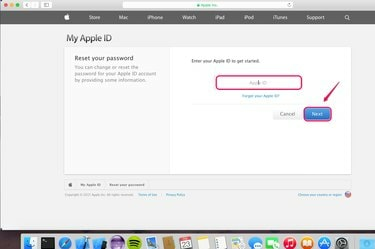
พิมพ์ Apple ID ของคุณลงในช่อง
เครดิตรูปภาพ: ได้รับความอนุเคราะห์จาก Apple
ไปที่ แอปเปิ้ล iForgotพิมพ์ Apple ID ของคุณในช่องแล้วคลิก "ถัดไป"
ขั้นตอนที่ 2
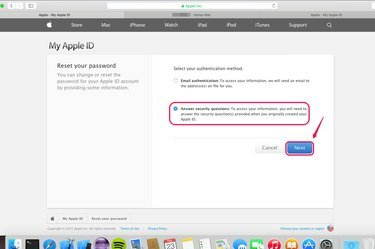
เลือก "ตอบคำถามเพื่อความปลอดภัย" และคลิก "ถัดไป"
เครดิตรูปภาพ: ได้รับความอนุเคราะห์จาก Apple
เลือก "ตอบคำถามเพื่อความปลอดภัย" เพื่อเรียกข้อมูลบัญชีของคุณ คลิก "ถัดไป" เพื่อดำเนินการต่อ
ขั้นตอนที่ 3
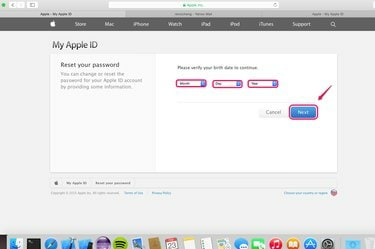
ยืนยันวันเกิดของคุณ
เครดิตรูปภาพ: ได้รับความอนุเคราะห์จาก Apple
คลิก "เดือน" "วัน" และ "ปี" ตามลำดับ แล้วเลือกวันเกิดของคุณจากรายการดรอปดาวน์ คลิก "ถัดไป" เพื่อดำเนินการต่อ
ขั้นตอนที่ 4

ตอบคำถามเพื่อความปลอดภัย
เครดิตรูปภาพ: ได้รับความอนุเคราะห์จาก Apple
พิมพ์คำตอบของคำถามเพื่อความปลอดภัยตามที่แสดง ตัวอย่างเช่น "งานในฝันของคุณคืออะไร" นี่คือคำถามและคำตอบที่คุณเลือกเมื่อคุณตั้งค่า Apple ID ของคุณเป็นครั้งแรก
ขั้นตอนที่ 5
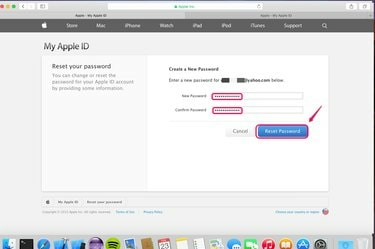
รีเซ็ตรหัสผ่าน
เครดิตรูปภาพ: ได้รับความอนุเคราะห์จาก Apple
ป้อนรหัสผ่านใหม่ ยืนยัน และคลิก "รีเซ็ตรหัสผ่าน" เพื่อใช้การเปลี่ยนแปลง อย่าลืมใช้รหัสผ่านใหม่นี้เพื่อเข้าถึงบัญชี iTunes ของคุณในอนาคต
เคล็ดลับ
คลิก "ลืม Apple ID ของคุณหรือไม่" หากคุณจำ ID ของคุณไม่ได้ ป้อนชื่อและที่อยู่อีเมลของคุณเพื่อรับ ID และรีเซ็ตรหัสผ่านของคุณ
คำเตือน
สำหรับ "การตรวจสอบสิทธิ์อีเมล" คุณมีเวลา 3 ชั่วโมงนับจากเวลาที่ส่งอีเมลเพื่อรีเซ็ตบัญชีของคุณก่อนที่กระบวนการจะหมดอายุ หากคุณไม่รีเซ็ตบัญชีภายในเวลาที่กำหนด คุณจะต้องทำซ้ำ "การตรวจสอบอีเมล" เพื่อเรียกข้อมูลบัญชีของคุณ


